如何通过谷歌浏览器提高视频加载的流畅度
来源:chrome官网2025-03-30
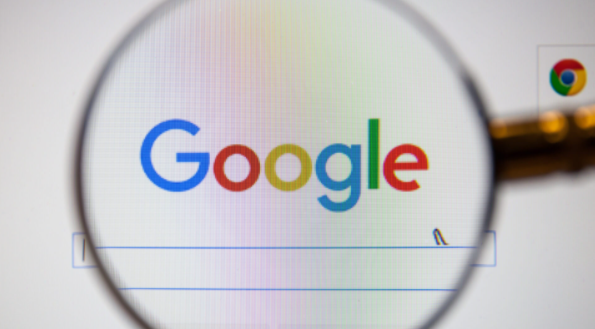
一、更新谷歌浏览器版本
1. 打开谷歌浏览器,点击右上角的菜单按钮(三个竖点),选择“帮助”>“关于 Google Chrome”。
2. 浏览器会自动检查更新并下载安装最新版本。安装完成后,点击“重新启动”按钮。
二、清除缓存和浏览数据
1. 同样在谷歌浏览器的菜单中,选择“更多工具”>“清除浏览数据”。
2. 在弹出的对话框中,选择要清除的内容,如浏览历史记录、下载记录、缓存的图片和文件等,时间范围可根据需要选择“全部时间”或“过去一小时”等。
3. 点击“清除数据”按钮,等待清除过程完成。
三、禁用不必要的扩展程序
1. 点击浏览器右上角的菜单按钮,选择“更多工具”>“扩展程序”。
2. 在扩展程序页面,仔细查看已安装的扩展,对于那些不常用或者可能影响视频加载速度的扩展,点击其右侧的“移除”按钮进行卸载。
四、调整硬件加速设置
1. 在浏览器地址栏中输入“chrome://settings/”,然后按回车键进入设置页面。
2. 向下滚动找到“高级”选项,展开后点击“系统”。
3. 在“硬件加速模式(如果可用)”选项中,确保其开关处于开启状态。这可以借助显卡等硬件资源来加速视频播放,但如果遇到视频播放异常,也可以尝试关闭该功能。
五、优化网络连接
1. 检查您的网络设备是否正常工作,如路由器、调制解调器等,可尝试重启这些设备。
2. 如果可能,尽量使用有线网络连接代替无线网络,以获得更稳定和快速的网络传输速度。
3. 关闭其他占用网络带宽较大的应用程序或设备,避免网络拥堵影响视频加载。
六、选择合适的视频分辨率
1. 在视频播放页面,通常可以在播放器的设置选项中找到分辨率选择功能。
2. 根据您当前的网络状况和设备性能,选择一个合适的分辨率。如果网络带宽有限或设备性能较低,降低分辨率可以减少视频数据的加载量,从而提高加载速度和流畅度。
通过以上这些方法的综合运用,您应该能够显著提高谷歌浏览器中视频加载的流畅度,让观看视频更加顺畅愉快。同时,定期进行这些优化操作,也可以保持浏览器的良好性能,提升整体的上网体验。
介绍如何在Google Chrome浏览器中查看网页加载时间,并通过优化措施提升站点性能,加速网页加载效率。
2025-04-17
提供Chrome浏览器内存使用优化方案,帮助用户减少内存占用,提高浏览器性能,避免浏览器崩溃或卡顿,提升用户体验。
2025-04-02
探索Chrome的多标签显示模式,如何高效管理多个网页标签,提高浏览效率。了解不同的标签页布局方式,优化浏览体验。
2025-04-16
在谷歌浏览器中提高网站页面的互动速度,增强用户与网页之间的交互体验,减少操作延迟。
2025-04-10
减少广告插件的自动弹出,避免干扰用户浏览,提升网页的使用体验,使页面更加清爽和流畅。
2025-03-30
了解如何通过Chrome浏览器的密码管理功能优化密码存储与保护,使用自动填充和密码强度监控提升安全性。
2025-04-12
Chrome浏览器的快速页面翻译功能使用户能够在浏览不同语言的网页时,自动翻译内容,跨越语言障碍,提升跨国浏览体验。
2025-04-17
通过Chrome浏览器提高网站的用户体验,提升交互设计效果。本文将介绍如何优化按钮响应、提升页面加载速度和设计友好的UI,增加用户与网站的互动性。
2025-04-02
学会在Chrome浏览器中查看和管理下载历史记录,帮助你更好地管理文件下载。
2025-03-29
通过优化浏览器的内存管理,减少内存占用和资源浪费,提升浏览器性能,确保网页加载的高效稳定。
2025-03-27
教程 指南 问答 专题
如何在Kali Linux上安装Google Chrome浏览器?
2022-05-31
在PC或Mac上加速Google Chrome的10种方法
2022-06-13
电脑上安装不了谷歌浏览器怎么回事
2023-03-30
如何在Ubuntu 22.04 Jammy Jellyfish上安装Google Chrome?
2022-05-31
在Ubuntu上安装Chrome的最佳方式
2022-05-31
谷歌浏览器怎么下载b站视频
2023-01-28
chrome浏览器下载文件没反应怎么办
2022-09-10
如何在 Fire TV Stick 上安装 Chrome?
2022-05-31
Windows10系统安装chrome浏览器教程
2022-08-26
如何在Ubuntu 19.10 Eoan Ermine Linux上安装Google Chrome?
2022-05-31

